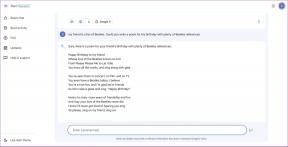Action LauncherでDock、アプリ、Quickdrawerを非表示にする方法
その他 / / December 02, 2021
アクションランチャーには素晴らしい機能がバンドルされています。 これらは、テーマ、アイコンの外観、ジェスチャーなどに及びます。 それに加えて、このランチャーには、カバー、クイックドロー、シャッターなどの特別な機能もあります。 ただし、ほとんどの機能は明確ではありません。

これは私に考えさせたので、この投稿。 ここでは、アクションランチャーでドック、アプリ、クイックドロワー、ステータスバーなどを非表示にする方法を説明します。
Dockを無効にする方法
驚いたことに、ActionLauncherでドックを無効にすることは直感的な機能ではありません。 あなたがいる場合 NovaLauncherから または他のランチャーについては、それを無効にするためのトグルを探すでしょうが、それはここではどのように機能するかではありません。 ドックを無効にするには、ドックの幅を最小限に抑える必要があります。
これがあなたがそれについてどうすべきかです。
ステップ1: アクションランチャーの設定を開きます。 ドックオプションをタップします。

ステップ2: [ドック設定]画面で、[幅]スライダーを左端に移動します。 ドック設定でオフと表示されていることがわかります。 ホーム画面に移動すると、ドックがそこにないのがわかります。


アプリを非表示にする方法
アプリを非表示にする アクションランチャーの有料機能です。 他のランチャーを思い出させますね 私も! プレミアムバージョンを購入したら、次の手順に従ってアプリを表示および再表示します。
ステップ1: アクションランチャーの設定を開き、アプリドロワーに移動します。

ステップ2:[非表示のアプリ]をタップします。 次の画面に、デバイスにインストールされているアプリのリストが表示されます。 非表示にするアプリをタップして選択します。 次に、[完了]ボタンを押します。
アプリを再表示するには、アプリをもう一度タップして選択を解除し、[完了]ボタンを押します。


Quickdrawerを非表示にする方法
Quickdrawerは、最もクールなアクションランチャー機能です。 なぜそれを無効にしたいのですか? しかし、私はあなたがあなたの理由を持っていると思います。 それでも、私たちはあなたがそれをするのを手伝います。 無効にする方法は2つあります。
方法1
ステップ1: アクションランチャーの設定を起動します。 次に、[アプリドロワー]オプションをタップします。

ステップ2: アプリドロワーの設定で、下にスクロールして、クイックドロワーのトグルをオフにします。 これにより、quickdrawerが無効になります。

方法2
アクションランチャーは、それがサポートしているので特別です GoogleNowフィード. これで、すべてのAndroidユーザーは、ホーム画面を左から右にスワイプすることでGoogleNowフィードにアクセスできることを知ることができます。 そして、そこから私の最愛のQuickdrawerも始まります。
あなたは今までに推測したかもしれません。 私は2つから選択する必要があります。 基本的に、ActionLauncherでGoogleNowフィードを有効にすると、Quickdrawerは自動的に無効になります。 再度有効にするには、GoogleNowフィードを無効にする必要があります。
ステータスバーを非表示にする方法
興味深いことに、Action Launcherを使用すると、デバイスのステータスバーを非表示にすることもできます。 なぜ誰かがそれをしたいのかわかりませんが、あなたがしたいのであれば、ここにそれを行う方法があります。
ステップ1: いつものように、アクションランチャーの設定を起動します。 次に、[デスクトップ]をタップします。

ステップ2: 下にスクロールして、ステータスバーのトグルをオフにします。
プロのヒント: ステータスバーのトグルのすぐ下に、暗いステータスバーアイコンを有効にするオプションがあります。 これらのアイコンは通常白で、この機能により黒になります。

ボーナスアクションランチャーのヒントとコツ
検索バーに新しいアイコンを追加する
ボックス版を使用すると、検索バーが多くのスペースを占有します。 ありがたいことに、アクションランチャーはこの余分なスペースを利用する方法を見つけました。 音声検索アイコンのほかに、検索バーにアイコンを追加できます。
これを行うには、次の手順に従います。
ステップ1: アクションランチャーの設定を開いた後、クイックバーオプションをタップします。

ステップ2: クイックバー設定画面で、フローティング追加アイコンをタップします。 さまざまなオプションが提供されます。 必要なアクションを選択してください。


アプリを選択すると、検索バーの右側に表示されます。 検索バーのアイテムの位置を変更するには、レイアウト設定でアイテムを押したまま、新しい位置にドラッグします。
アプリのショートカットをオフにする
アプリアイコンのアプリショートカットが気に入らないですか? 今、あなたはそれらをオフにすることができます。 これを行うには、次の手順に従います。
ステップ1: アクションランチャーの設定で、[アイコンの外観とアプリのショートカット]に移動します。

ステップ2: 次に、次の画面で[アプリのショートカットスタイル]をタップします。 ヌガーとオレオの2つのショートカットスタイルがあります。 気が変わった場合に備えて、どちらかを選択できます。 ただし、アプリのショートカットを無効にすることに確信がある場合は、[オフ]スタイルを選択してください。


かくれんぼ
アクションランチャーのこの隠れ家と探求の旅を楽しんだことを願っています。 このアプリに関連する他のヘルプが必要な場合はお知らせください。
一方、ActionLauncherはNovaLauncherに対してどのように機能しますか?以下のリンクを参照してください。